Kirjoittaja:
John Pratt
Luomispäivä:
11 Helmikuu 2021
Päivityspäivä:
1 Heinäkuu 2024

Sisältö
Tämä wikiHow näyttää kuinka poistaa Bing hakukoneena Google Chromen Asetukset-valikossa. Jos se ei toimi, voit myös palauttaa Chromen oletusasetuksiin.
Astua
Tapa 1/2: Chromen asetusten muuttaminen
 Avaa Google Chrome.
Avaa Google Chrome.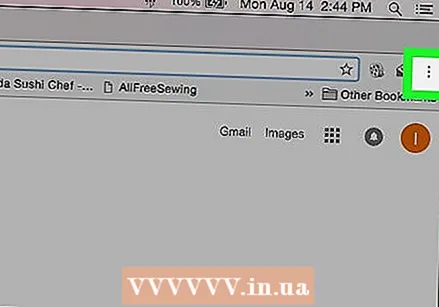 Klikkaa ⋮. Tämä vaihtoehto on selaimen oikeassa yläkulmassa.
Klikkaa ⋮. Tämä vaihtoehto on selaimen oikeassa yläkulmassa.  Klikkaa asetukset.
Klikkaa asetukset. Vieritä alas kohtaan Näytä "Kotisivu" -painike. Tämä vaihtoehto löytyy valikon otsikosta "Suunnittelu".
Vieritä alas kohtaan Näytä "Kotisivu" -painike. Tämä vaihtoehto löytyy valikon otsikosta "Suunnittelu". - Jos vaihtoehto on käytössä ja Bing on lueteltu kotisivun Web-osoitteena, poista Bing ja paina ↵ Enter.
 Selaa alaspäin ja napsauta
Selaa alaspäin ja napsauta  Napsauta muuta hakukonetta kuin Bing.
Napsauta muuta hakukonetta kuin Bing. Klikkaa Hallinnoi hakukonetta. Löydät tämän valikon otsikosta.
Klikkaa Hallinnoi hakukonetta. Löydät tämän valikon otsikosta.  Klikkaa ⋮ Bingin oikealla puolella.
Klikkaa ⋮ Bingin oikealla puolella. Klikkaa Poista listalta. Bing ei ole enää vaihtoehto hakukoneena Chromessa.
Klikkaa Poista listalta. Bing ei ole enää vaihtoehto hakukoneena Chromessa.  Vieritä alas valikossa kohtaan Käynnistyksen yhteydessä.
Vieritä alas valikossa kohtaan Käynnistyksen yhteydessä. Klikkaa Avaa tietty sivu tai sivusarja. Jos Bing-verkko-osoite on luettelossa, toimi seuraavasti:
Klikkaa Avaa tietty sivu tai sivusarja. Jos Bing-verkko-osoite on luettelossa, toimi seuraavasti: - Napsauta ⋮ Bing-verkko-osoitteen oikealla puolella.
- Klikkaa Poista. Bing on nyt poistettu Chromesta.
 Sulje Asetukset-välilehti. Teet tämän sivun yläosassa Chrome-osoitepalkin yläpuolella. Tällä tavoin tallennat tehdyt muutokset.
Sulje Asetukset-välilehti. Teet tämän sivun yläosassa Chrome-osoitepalkin yläpuolella. Tällä tavoin tallennat tehdyt muutokset.
Tapa 2/2: Nollaa Chrome
 Avaa Google Chrome.
Avaa Google Chrome. Klikkaa ⋮. Tämä vaihtoehto on selainikkunan oikeassa yläkulmassa.
Klikkaa ⋮. Tämä vaihtoehto on selainikkunan oikeassa yläkulmassa.  Klikkaa asetukset.
Klikkaa asetukset. Selaa alaspäin ja napsauta Pitkälle kehittynyt. Löydät tämän vaihtoehdon valikon alareunasta.
Selaa alaspäin ja napsauta Pitkälle kehittynyt. Löydät tämän vaihtoehdon valikon alareunasta.  Selaa alaspäin ja napsauta Nollaa. Löydät tämän vaihtoehdon valikon alareunasta.
Selaa alaspäin ja napsauta Nollaa. Löydät tämän vaihtoehdon valikon alareunasta.  Klikkaa NOLLAA. Lue valintaikkuna huolellisesti, koska tämä vaihtoehto palauttaa selaimen oletusasetukset kokonaan.
Klikkaa NOLLAA. Lue valintaikkuna huolellisesti, koska tämä vaihtoehto palauttaa selaimen oletusasetukset kokonaan. - Jos mikään näistä menetelmistä ei toimi ja Chrome jatkaa Bingin käyttöä, tietokoneesi saattaa olla Bing Redirect -viruksen tartuttama, ja sinun on ryhdyttävä toimiin viruksen poistamiseksi tietokoneeltasi.



